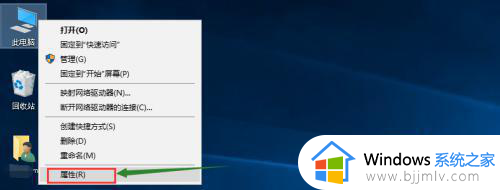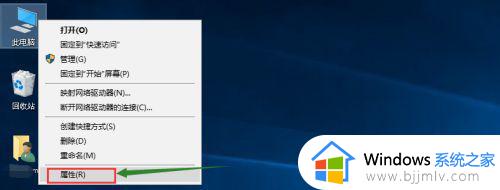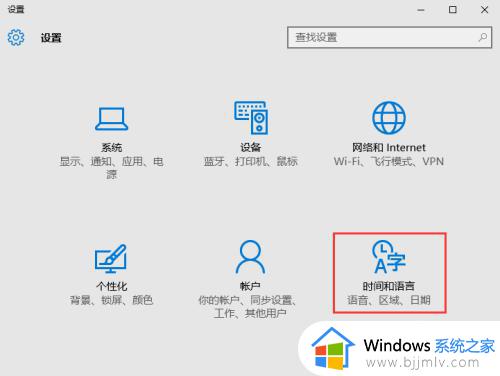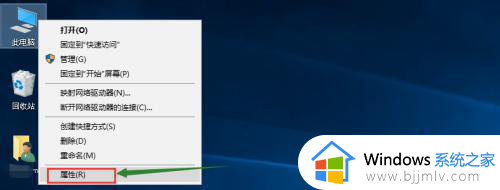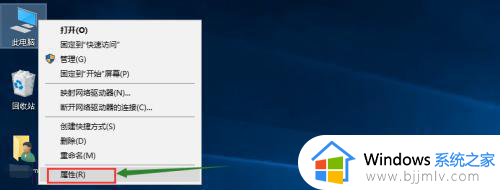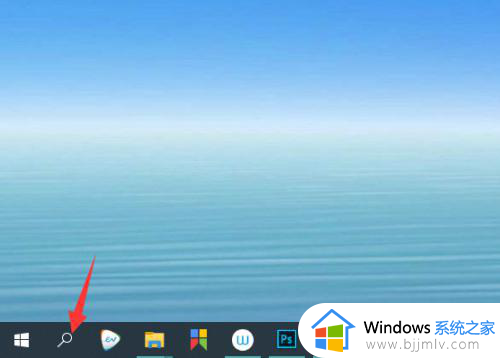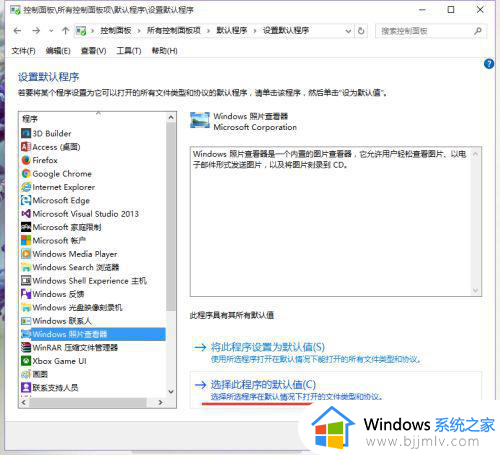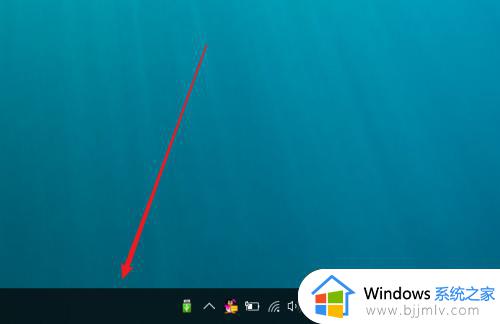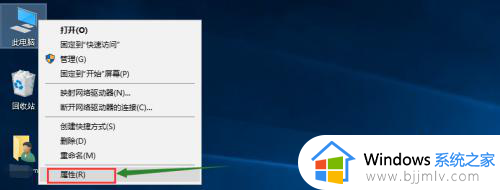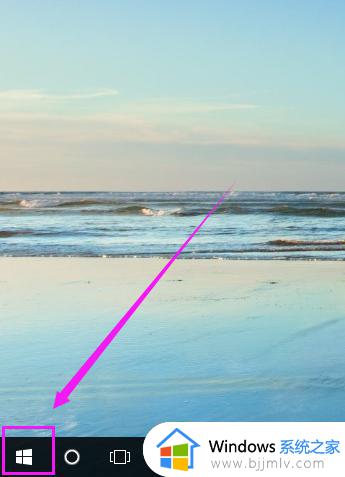win10自带的五笔在哪调出来?win10自带的五笔输入法怎么调出来
更新时间:2024-04-25 13:40:40作者:runxin
通常在win10系统中自带有微软中英文输入法工具,因此也能够满足用户日常编辑问题,当然有些用户因为不熟悉win10系统的拼音中文输入法时,我们也可以调出微软系统中的五笔输入法来编辑,那么win10自带的五笔在哪调出来?接下来小编就给大家讲解win10自带的五笔输入法怎么调出来完整步骤。
具体方法如下:
1、快捷键【win+i】打开Windows 设置,选择【时间和语言】进入。
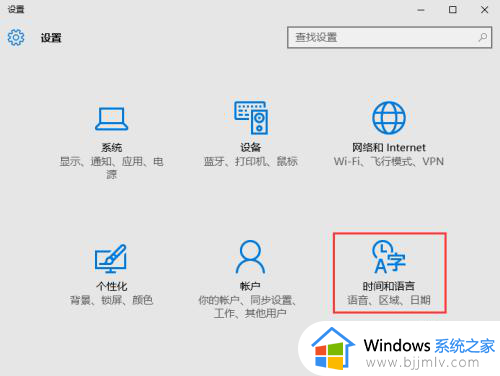
2、在时间和语言中点击区域和语言,点击【其他日期、时间和区域设置】。
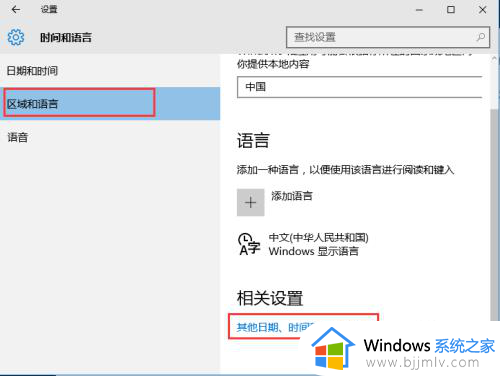
3、继续点击语言中的【更换输入法】进入。
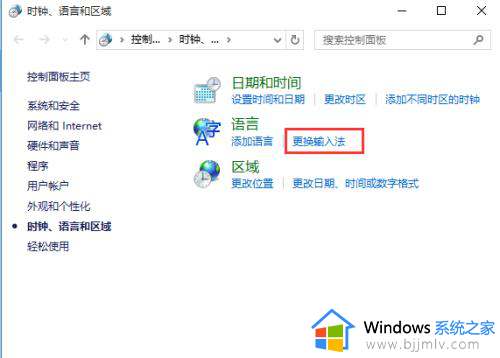
4、点击语言中的【选项】。
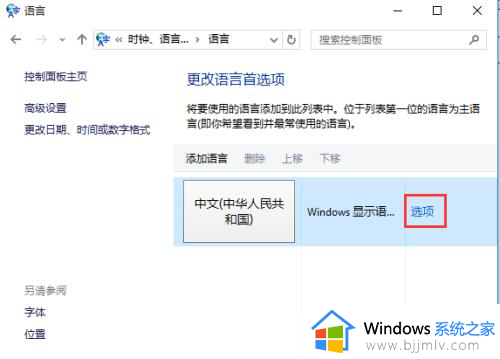
5、在语言选项中点击【添加输入法】。
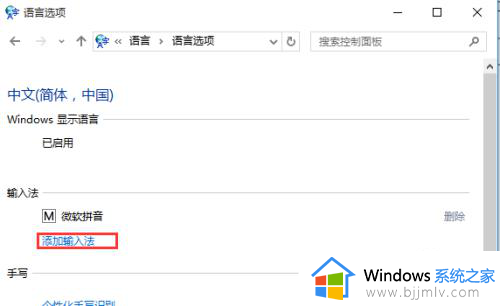
6、选择微软五笔输入法,点击确定即可完成,如图所示。
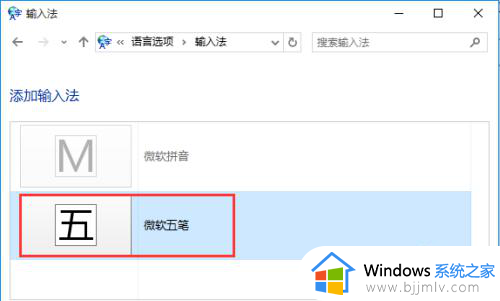
上述就是小编给大家介绍的win10自带的五笔输入法怎么调出来完整步骤了,还有不懂得用户就可以根据小编的方法来操作吧,希望本文能够对大家有所帮助。